Când vizitați diverse resurse de internet, puteți întâlni adesea bannere publicitare. Pentru a dezactiva elementele inutile situate pe site, trebuie să instalați un plugin suplimentar sau să utilizați funcțiile browserului.
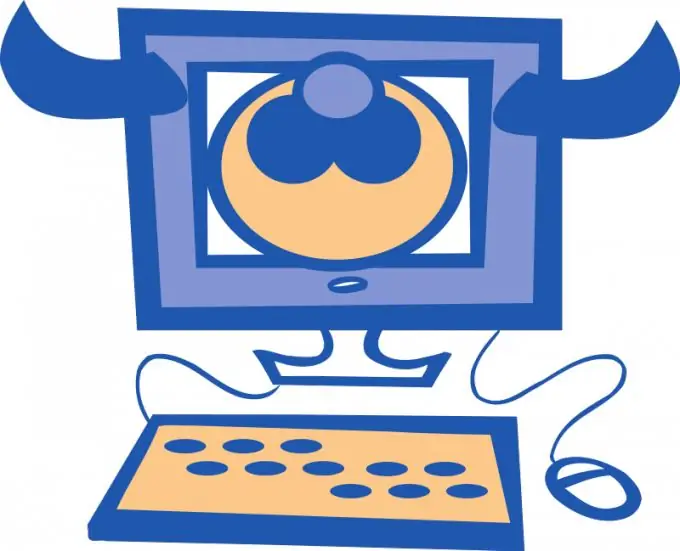
Este necesar
- - Adblock plus;
- - Adguard.
Instrucțiuni
Pasul 1
Opera are utilități încorporate care vă permit să excludeți afișarea elementelor inutile. Lansați acest browser și faceți clic stânga pe elementul „Instrumente”. Selectați coloana „Setări generale”. Pentru a accesa rapid acest meniu, apăsați comanda rapidă de la tastatură Ctrl și F12.
Pasul 2
Selectați fila „Avansat” după lansarea noului meniu. În coloana din stânga, specificați elementul „Conținut”. Acum debifați „Activați JavaScript” și „Activați animația de imagine”. Dezactivați afișarea articolelor inutile.
Pasul 3
Este important să înțelegem că dezactivarea acestor parametri poate duce la faptul că unele elemente importante ale resurselor Internet nu vor mai fi afișate. Deschideți fila General și găsiți elementul Pop-up.
Pasul 4
Setați-l la Blocare nesolicitată. Faceți clic pe butonul Ok pentru a salva parametrii. După blocarea unei anumite ferestre, browserul va afișa un mesaj corespunzător în partea de jos a ecranului.
Pasul 5
Există, de asemenea, aplicații terțe care vă permit să dezactivați majoritatea ferestrelor publicitare de pe Internet. Accesați addons.opera.com/en și găsiți pluginul Add Block Plus. Instalați această aplicație și reporniți browserul.
Pasul 6
Pentru a oferi un nivel sporit de protecție împotriva bannerelor publicitare, utilizați programul Adguard. Este extrem de ușor de utilizat, permițându-vă să-i stăpâniți rapid funcțiile. După instalarea utilitarului Adguard, lansați-l și faceți clic pe butonul „Activați protecția”. Ca analog, puteți utiliza utilitarul Ad Muncher.
Pasul 7
Dacă utilizați pluginuri suplimentare pentru a bloca elemente terțe, resetați setările browserului la setările lor originale. Acest lucru vă va permite să vizualizați informațiile dorite fără a pierde timpul dezactivând unitățile de anunțuri și meniurile pop-up.






